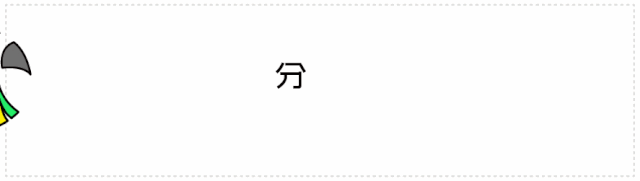Win10可以说是最常用的系统之一,使用的时间越长,积累的无用文件越多,而这些文件中有一些休眠文件如果不删除掉就会大量占用C盘的空间,那么应该如何去删除呢,下面就和小编一起来看看有什么解决方法吧 。
Win10删除休眠文件的方法
1、这个隐藏的系统文件hiberfil.sys,体积超大,隐藏在系统盘根目录下(除非你通过regedit注册表修改路径) 。这一点与pagefile.sys文件(用于虚拟内存)不一太样,pagefile.sys可以在计算机的系统设置中,自由修改转移到哪个盘 。注意:要找到hiberfil.sys文件,可以在文件夹选项中,取消勾选“隐藏受保护的系统文件”,或者用winrar软件定位到系统盘,查看这个文件;

文章插图
2、下面,我们使用命令行工具,来彻底关闭Windows的休眠功能,并且希望彻底删除这个体积超大的文件 。首先,打开系统开始菜单中的运行(可以按下快捷键Windows R)然后输入cmd,并按下回车键确定;

文章插图
3、进入命令行界面;

文章插图
4、命令窗口中输入:
powercfg -h off
即可关闭休眠功能,同时hiberfil.sys 文件也会自动删除;

文章插图
5、当然,上述方法可能不凑效,因为从Win7开始,一些程序运行必须以管理员的身份运行;

文章插图
6、这时,可以找到系统盘文件夹Windows/system32中的cmd.exe文件;
7、或者在开始菜单中,找到所有程序 》 附件 》 命令提示符图标;

文章插图
8、右击在弹出菜单中,点击“以管理员身份运行”,然后执行上述的命令行任务,即可成功删除Windows系统休眠文件hiberfil.sys 。
【Win10如何删除休眠文件?Win10删除休眠文件的方法】

文章插图
推荐阅读
- 大象为什么怕老鼠:实际上大象不怕老鼠 大象怕寄生虫
- iphone7如何设置home键 具体操作步骤
- 潮自拍怎么设置时间?潮自拍时间怎么设置?
- 日常饮食吃什么能护肝脏 什么食物对肝脏有保护作用
- Win10电脑显示Windows无法验证此设备所需的驱动程序的数字签名怎么解决?
- 微信怎么查询驾驶证违章 微信驾驶人违章查询方法
- 小狼狗是什么意思:年纪小的霸道总裁 最早流行于饭圈
- 潮自拍可以录视频吗?潮自拍怎么录视频?
- Win10如何在游戏中关闭输入法?Win10在游戏中关闭输入法的方法